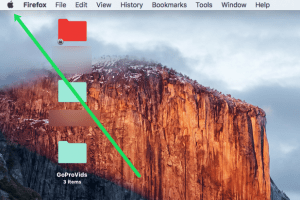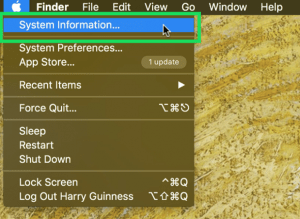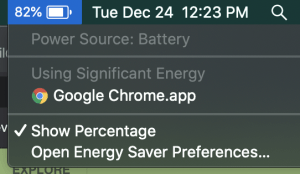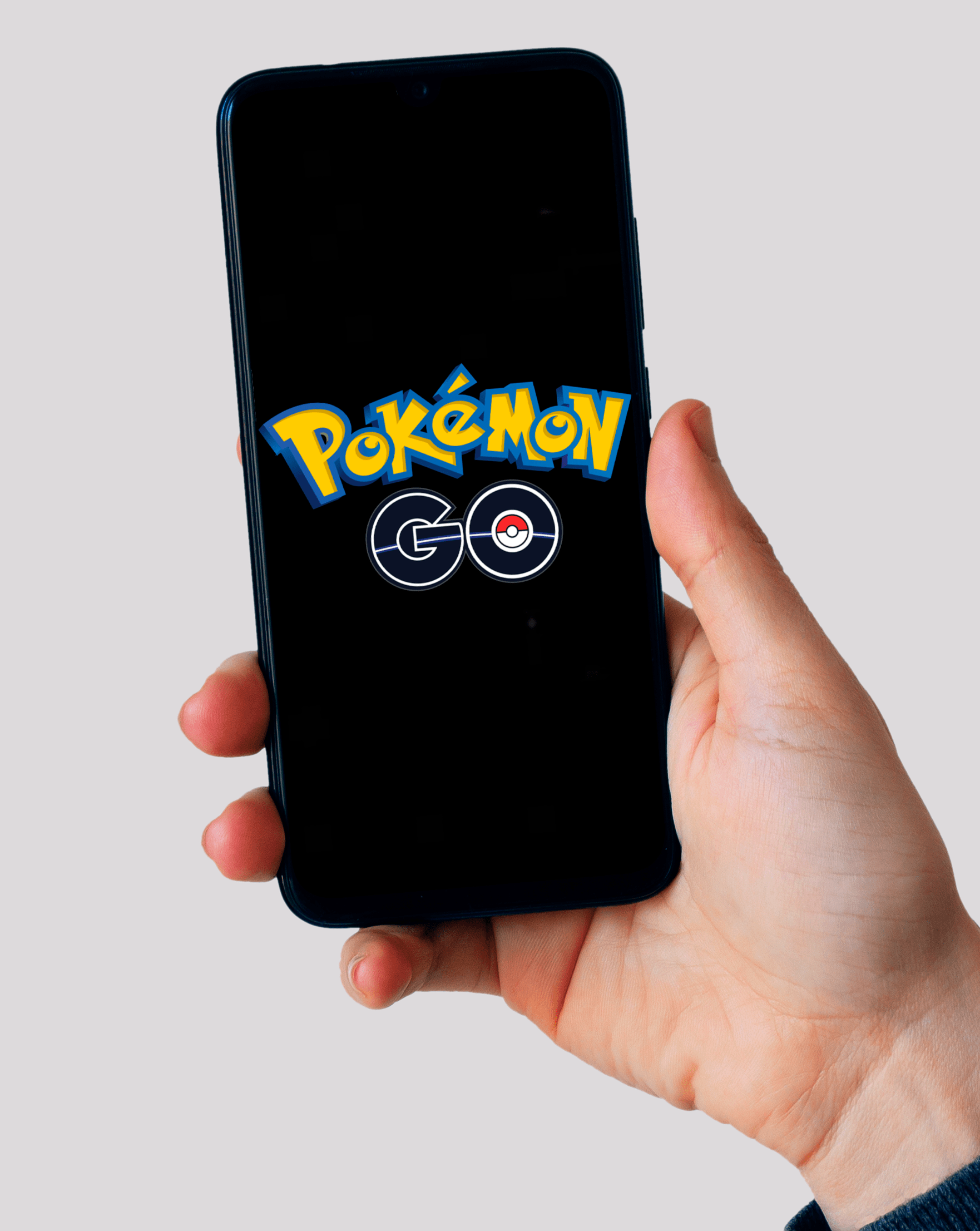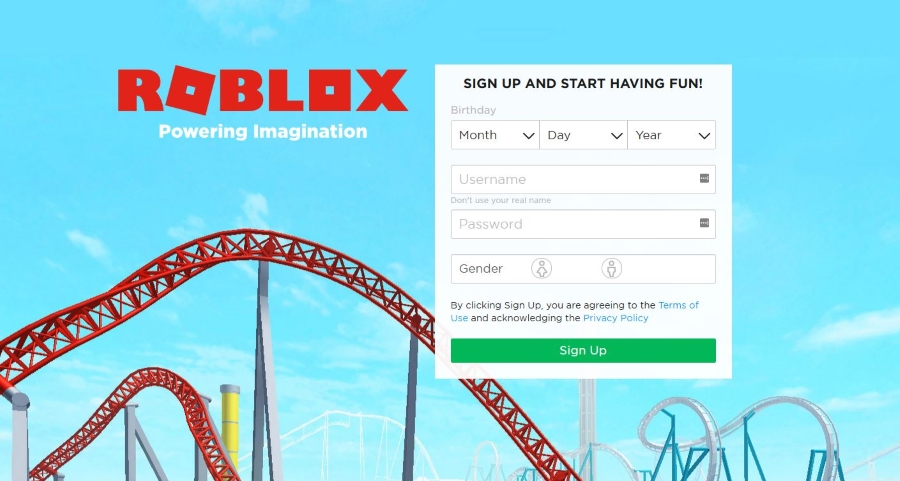Amaran Bateri Servis pada Mac - Adakah Anda Perlu Mengganti Bateri?
Salah satu amaran yang paling ditakuti oleh pengguna MacBook adalah yang bertuliskan 'Battery Service.'

Seperti semua komputer riba, bateri adalah salah satu komponen yang paling kritikal, dan juga merupakan komponen yang pada dasarnya tidak dapat diservis. Apabila bateri lithium-ion selesai, habis - anda perlu mengganti bateri.
Apa sebenarnya pilihan anda ketika MacBook anda mengembalikan amaran ‘Battery Service’?
Dalam artikel ini, saya akan menerangkan bagaimana bateri lithium-ion berfungsi, bagaimana mendapatkan prestasi terbaik dan jangka hayat bateri anda yang lebih lama, dan saya akan memberi anda beberapa cadangan mengenai cara menyelesaikan amaran ‘Bateri Servis’.
Bagaimana Bateri Lithium-Ion Berfungsi
Semua bateri kimia berfungsi berdasarkan prinsip asas yang sama: elektrod positif (katod) dipisahkan dari elektrod negatif (anod) oleh elektrolit.
Apabila bateri disambungkan ke litar elektrik yang menarik kuasa, elektron mengalir dari anoda ke katod, mewujudkan arus.
Sekiranya bateri boleh dicas semula, aliran ini dapat diterbalikkan. Apabila arus dihantar ke bateri, elektron mengalir dari positif ke elektrod negatif, mengisi semula bateri dan menambahkan daya ke dalamnya.

Akan ada ujian mengenai ini kemudian. Hasilnya akan masuk dalam rekod tetap anda.
Anda pasti telah mendengar berita mengenai bateri litium yang meletup atau terbakar. Kisah-kisah itu benar; bateri jenis ini mengalami kepanasan dan meletup sekiranya tidak dipantau dengan teliti. Oleh kerana teknologi bateri telah berkembang, masalah ini telah dihilangkan lebih kurang dengan penambahan litar pemantauan elektronik yang ditambahkan pada bateri. Sudah tentu, mengetahui bahaya bateri yang bengkak adalah penting untuk keselamatan dan peranti elektronik anda.
Faktor utama yang kita perhatikan hari ini adalah kitaran hayat pengisian bateri. Berapa kali bateri boleh habis dan kemudian dicas semula sebelum tidak berfungsi dengan kapasiti penuh?
Untuk bateri lithium-ion, bilangan kitaran sebelum ini berlaku berbeza-beza bergantung pada kualiti binaan bateri dan tahap pelepasan yang disokong oleh bateri.
Hayat Bateri MacBook
MacBook atau MacBook Pro biasa boleh berjalan selama kira-kira 10 jam ketika menggunakan Internet dan melakukan tugas pengkomputeran biasa seperti pemprosesan kata atau bermain muzik. Hayat bateri akan menjadi lebih pendek jika anda melakukan kerja intensif seperti penyuntingan video atau audio.
Berapa lama anda boleh menjangkakan tahap prestasi dari bateri anda?
Apple menyatakan bahawa bateri barunya direka untuk menyokong 1,000 kitaran pengecasan penuh, selepas itu bateri masih boleh mempunyai 80% atau lebih dari kapasiti asalnya.
Perhatikan bahawa walaupun selepas kitaran hayat yang panjang ini (pengosongan dan pengisian semula yang lengkap setiap hari selama tiga tahun), bateri anda akan tetap berfungsi - ia tidak akan mempunyai kemampuan yang sama untuk menahan cas seperti yang berlaku pada puncaknya. Ia akan terus menurun secara perlahan dari masa ke masa dan akhirnya akan berhenti berfungsi sama sekali, tetapi itu boleh memakan masa bertahun-tahun.
Perhatikan bahawa macOS cukup pintar semasa mengira kitaran. Caj separa tidak dikira sebagai kitaran lengkap; jika anda mengecas bateri anda sedikit dan kemudian mengisinya semula, itu hanya akan dikira sebagai pecahan kitaran untuk pemantauan dalamannya.
Apa maksud ‘Bateri Servis’ di Mac?
MacBook anda memantau kesihatan baterinya. Sekiranya anda mengarahkan ikon bateri anda di bar status di bahagian atas skrin anda, pop timbul akan memaparkan status bateri, jumlah daya yang tersisa, dan senarai aplikasi yang menggunakan banyak tenaga.
Terdapat empat mesej status bateri:
- Biasa: Bateri anda beroperasi dalam parameter normal.
- Ganti Segera: Bateri mempunyai daya yang lebih rendah daripada yang baru ketika masih baru tetapi masih berfungsi dengan baik.
- Ganti Sekarang: Bateri masih berfungsi tetapi telah merosot dengan ketara. Sudah tiba masanya untuk mula mencari bateri baru.
- Bateri Perkhidmatan: Terdapat sesuatu yang tidak kena dengan bateri anda dan perlu diganti secepat mungkin.
Perkara pertama yang harus anda lakukan apabila mendapat pemberitahuan ‘Bateri Servis’ adalah memeriksa ‘Laporan Sistem’. Ini akan memberitahu anda jumlah kitaran dan keadaan keseluruhan bateri MacBook anda.
Anda boleh memeriksa kesihatan bateri Macbook anda dengan menggunakan fungsi Sistem Maklumat. Untuk mengakses butiran mengenai bateri anda, lakukan ini:
- Klik ikon Apple sambil menahan Pilihan kunci
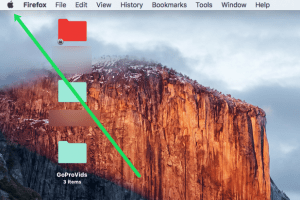
- Klik Maklumat sistem
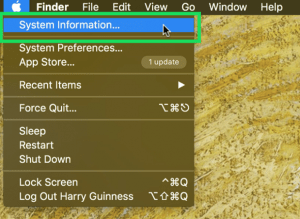
- Pilih Kuasa di sebelah kiri dan semak kesihatan bateri anda

Cara lain untuk melihat Laporan Sistem adalah dengan melakukan ini:
- Pilih Menu Apple
- Pastikan anda berada di Gambaran keseluruhan tab
- Klik Mengenai Mac Ini
- Klik pada Laporan Sistem
- Di menu sebelah kiri, klik Kuasa.
- Di bawah Maklumat Bateri di sebelah kanan, cari Kiraan kitaran bawah Maklumat Kesihatan.
- Cuba lihat pada Keadaan bateri anda (ditunjukkan secara langsung di bawah Kiraan kitaran), yang sepatutnya Biasa jika bateri anda berfungsi dengan baik.

Mac moden mendapat sekurang-kurangnya 1.000 kitaran sebelum ada masalah, walaupun jika anda mempunyai Macbook yang lebih tua dari 2010, anda mungkin hanya mempunyai 500 kitaran sebelum bateri anda habis.
Bagaimana Saya Mengubah Amaran Bateri Rendah pada MacBook Saya?
Sekiranya anda mendapat Bateri Servis amaran, kitarannya melebihi 1,000, maka bateri anda hampir usang.
Tetapi jika kitaran anda agak rendah, mungkin ada masalah lain semasa bermain dan anda harus menggunakan kaedah yang akan saya jelaskan. Saya akan menunjukkan kepada anda bagaimana anda boleh menyelesaikan masalah itu sendiri sebelum mengganti bateri secara langsung.
Tetapkan semula SMC
Perkara pertama yang perlu dicuba adalah menetapkan semula Sistem Pengurusan Pengawal (SMC) anda, yang merupakan cip perkakasan yang mengawal beberapa tetapan perkakasan, termasuk sistem kuasa.
Walaupun sangat dipercayai, kadangkala ia mempunyai masalah yang memerlukan penyetelan semula. Prosesnya mudah, tetapi penyesuaian pada rancangan kuasa atau tetapan perkakasan anda juga boleh diset semula.
Inilah cara menetapkan semula SMC:
- Matikan MacBook anda.
- Tekan Shift + Ctrl + Pilihan + Kuasa pada masa yang sama dan tahan.
- Lepaskan semua kunci pada masa yang sama.
- Hidupkan komputer riba.
SMC mengendalikan kipas komputer, lampu latar, dan lampu penunjuk, serta beberapa aspek pada paparan, port, dan bateri, jadi menetapkannya semula akan memaksa MacBook anda untuk kembali ke tetapan lalai untuk semua perkara ini.
Sekiranya masalah sementara di SMC menyebabkan amaran Bateri Perkhidmatan, ini harus mengatasinya.
Tentukan semula Bateri MacBook Anda
Perkara seterusnya yang perlu dicuba ialah menentukurkan semula bateri. Mengalibrasi semula bateri pada dasarnya bermaksud mengosongkannya sepenuhnya dan kemudian mengecasnya sepenuhnya.
Kalibrasi semula bateri memakan masa sehari atau lebih, jadi jika boleh, lakukan pada hujung minggu apabila anda tidak perlu mempunyai MacBook untuk bekerja.
Inilah cara untuk mengkalibrasi semula bateri MacBook anda:
- Cas MacBook anda sepenuhnya hingga 100%.
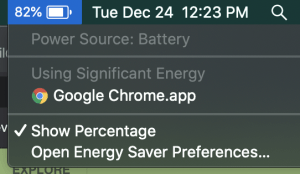
- Pastikan komputer riba terus berjalan semasa disambungkan ke bekalan kuasa selama beberapa jam.
- Cabut palam MacBook dari bekalan kuasa dan biarkan bateri habis sepenuhnya.
- Biarkan MacBook anda semalaman tanpa kabel kuasa disambungkan.
- Keesokan paginya, pasangkan Macbook anda dan cas semula dengan kuasa 100% lagi.
MacBook anda kini boleh mengukur status bateri dengan lebih tepat. Sekiranya ini menyelesaikan masalah apa pun, amaran ‘Battery Service’ anda akan hilang.
Sekiranya tidak ada yang berfungsi di atas, inilah masanya untuk membawa Mac anda ke kedai Apple untuk mendapatkan perkhidmatan. Sekiranya sudah kurang dari satu tahun sejak anda membeli MacBook anda, anda masih dalam jaminan. Namun, selepas itu, penggantian bateri berharga $ 129 atau lebih.
Cara Memperpanjang Hayat Bateri Mac Anda
Sekiranya anda merancang untuk mengekalkan MacBook anda dalam jangka masa yang lama, maka menjaga bateri anda dalam keadaan terbaik semestinya menjadi keutamaan.
Berikut adalah beberapa cadangan untuk memastikan bateri anda sihat.
Simpan MacBook Anda
Apabila anda mempunyai akses ke outlet AC yang terdapat di rumah atau di tempat lain, gunakannya. Semasa menggunakan Macbook anda semasa tidak dipasang ke soket kuasa, cuba jangan biarkan bateri anda berada di bawah 50% sebelum memasangnya semula.
Ini mengurangkan berapa kali MacBook anda perlu dicas dan memanjangkan hayatnya. Dengan tidak membiarkan Macbook anda lemah sebelum memasangkannya semula, anda pada dasarnya mengurangkan tekanan pada bateri anda.
Elakkan Mendedahkan Mac Anda ke Suhu yang Melampau
MacBook berfungsi dalam pelbagai suhu luar, tetapi 62 ° F hingga 72 ° F (16.5 ° C hingga 22 ° C) adalah julat suhu yang ideal. Mesin anda akan berfungsi dengan baik pada suhu sejuk, tetapi tidak akan tahan lama.
Walau bagaimanapun, mengecas bateri anda dalam suhu pembekuan sangat berbahaya - jangan sekali-kali mengecas bateri litium dalam keadaan sejuk.
Panas adalah kisah lain. Suhu yang lebih tinggi daripada 95 ° F / 35 ° C boleh merosakkan bateri secara kekal dan mengurangkan kapasitinya. Mengecas pada suhu tinggi akan menyebabkan kerosakan tambahan.
Perisian MacBook anda semestinya cegah pengecasan dalam keadaan persekitaran yang melampau ini, tetapi masih merupakan idea yang baik bagi pemilik Mac untuk mengetahui parameter suhu.
Simpan MacBook Anda dengan 50% Caj
Dalam simpanan, bateri MacBook anda akan habis, tetapi sangat perlahan. Sekiranya anda merancang untuk menyimpan MacBook anda dalam jangka masa yang panjang (lebih dari sebulan), isi sehingga 50% kapasiti sebelum melakukannya.
Membiarkannya disimpan dengan pengisian penuh dapat menyebabkannya kehilangan kapasiti sementara membiarkannya disimpan tanpa cas dapat menyebabkan ia kehilangan kemampuan sama sekali.
Bateri Penggantian
Apple mempunyai dasar yang sangat ketat mengenai pengubahsuaian pihak ketiga. Sekiranya Macbook anda masih dalam jaminan dan baterinya habis, hubungi Sokongan Apple untuk pilihan penggantian. Anda selalu boleh memulakan dengan menjalankan Diagnostik Apple dari rumah. Dengan mengandaikan bahawa anda menggunakan bateri yang terlalu ‘Normal’, anda sentiasa dapat mengoptimumkan jangka hayat bateri anda.
Syarikat itu tidak membenarkan banyak kedai untuk mengerjakan produk mereka, membawa Macbook anda ke kedai pembaikan pihak ketiga bermaksud anda mendapat bateri yang tidak asli pada peranti anda.
Meminta seseorang bekerja di Macbook anda tanpa bahagian Apple atau perakuan yang betul bermaksud bahawa Apple tidak lagi dapat mengekalkan jaminan anda, dan mereka juga tidak akan berfungsi pada peranti anda lagi.
Sekiranya anda menghadapi masalah bateri yang tidak dapat diselesaikan dengan penetapan semula SMC, hubungi Apple sebelum melakukan perkara lain. Kos pembaikan melalui pengeluar mungkin setara dengan kos kedai pihak ketiga, atau bahkan percuma.